Kod ralat 0x800700e9 ialah isu biasa untuk pengguna Xbox. Ralat ini boleh berlaku apabila cuba melancarkan permainan atau semasa cuba mengakses gedung Xbox. Terdapat beberapa perkara yang boleh anda lakukan untuk membetulkan kod ralat ini. Pertama, pastikan Xbox anda disambungkan ke Internet. Ralat ini boleh berlaku jika Xbox anda tidak dapat menyambung ke pelayan Xbox. Kedua, cuba mulakan semula Xbox anda. Ini selalunya boleh membetulkan isu sambungan sementara yang boleh menyebabkan kod ralat ini. Ketiga, semak kemas kini untuk Xbox anda. Ralat ini kadangkala boleh disebabkan oleh perisian yang sudah lapuk. Menyemak kemas kini boleh memastikan bahawa anda mempunyai versi terkini perisian Xbox. Keempat, cuba nyahpasang dan kemudian pasang semula permainan yang anda cuba mainkan. Ini selalunya boleh membetulkan isu khusus permainan yang boleh menyebabkan kod ralat ini. Jika anda masih melihat kod ralat 0x800700e9, maka anda mungkin perlu menghubungi sokongan Xbox untuk mendapatkan bantuan lanjut.
Semasa memasang permainan melalui Xbox Game Pass, sesetengah pengguna mengalami ralat 0x800700e9. Ralat ini tidak berkaitan dengan permainan tertentu, kerana pengguna yang berbeza mengalami ralat ini semasa memasang permainan yang berbeza melalui Xbox Game Pass. Jika anda tidak dapat memasang permainan kegemaran anda pada Windows 11/10 disebabkan oleh Kod Ralat Pas Permainan Xbox 0x800700e9 , artikel ini akan membantu anda menyelesaikan masalah tersebut.

windows 10 memperbaiki header kolam buruk
Betulkan Kod Ralat Pas Permainan Xbox 0x800700e9
Penyelesaian berikut akan membantu anda betulkan kod ralat Xbox Game Pass 0x800700e9 pada Windows 11/10 . Selalunya, ralat berlaku disebabkan sambungan Internet yang lemah. Oleh itu, sebelum meneruskan, adalah lebih baik untuk menyemak sambungan Internet anda. Juga pastikan anda mempunyai binaan terbaharu sistem pengendalian Windows 11/10. Kami mengesyorkan anda membuka tetapan Windows 11/10 dan menyemak kemas kini Windows secara manual. Jika kemas kini tersedia, pasangkannya dan semak sama ada isu itu masih ada.
- Jalankan Penyelesai Masalah Apl Gedung Windows
- Kosongkan Cache Gedung Windows
- Semak Status Pengoptimuman Penghantaran dan Perkhidmatan BIT
- Baiki atau tetapkan semula apl Xbox
- Pasang semula Microsoft Store
1] Jalankan Penyelesai Masalah Apl Gedung Windows.
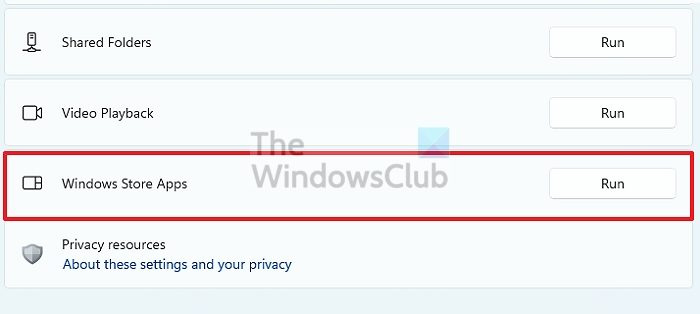
Penyelesai Masalah Apl Gedung Windows ialah alat automatik khas yang membantu pengguna menyelesaikan masalah yang berlaku dalam apl Microsoft Store. Memandangkan anda menghadapi masalah dengan Xbox Game Pass, menjalankan penyelesai masalah Apl Gedung Windows akan membantu anda.
2] Kosongkan Cache Gedung Windows
Kadangkala apl Microsoft Store mengalami masalah disebabkan oleh cache Gedung Windows yang rosak. Dalam kes ini, mengosongkan cache Gedung Windows menyelesaikan masalah.
cara membahagi video di pelbagai skrin
3] Semak Status Pengoptimuman Penghantaran dan Perkhidmatan BIT.
Jika anda mempunyai Perkhidmatan Pengoptimuman Penghantaran atau Perkhidmatan Pemindahan Pintar Latar Belakang dilumpuhkan pada sistem anda, anda mungkin mengalami ralat ini semasa memuat turun permainan daripada Xbox Game Pass. Semak status kedua-dua perkhidmatan ini. Jika anda mendapati mana-mana daripadanya dilumpuhkan, dayakannya. Langkah-langkah berikut akan membantu anda dengan ini:
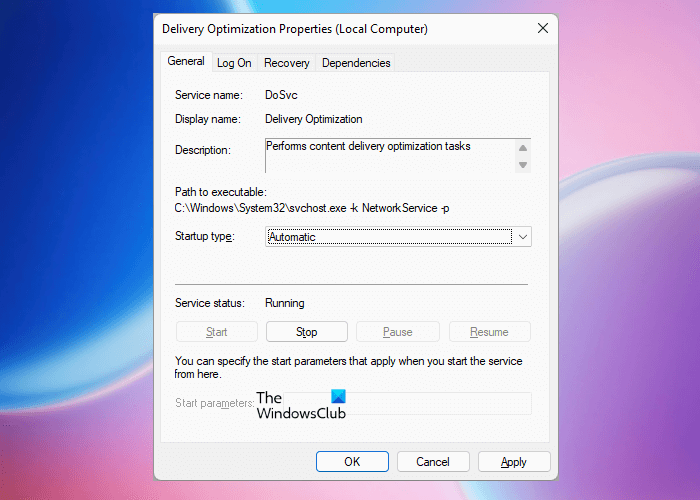
- Buka Pengurus Perkhidmatan.
- Semak status dua perkhidmatan berikut:
- Pengoptimuman Penghantaran
- Perkhidmatan Pemindahan Pintar Latar Belakang
- Status mereka harus ditunjukkan berlari . Jika tidak, mulakan perkhidmatan. Untuk melakukan ini, klik kanan dan pilih Memulakan .
- Sekarang klik dua kali pada kedua-dua perkhidmatan ini satu demi satu dan pilih auto DALAM Jenis pelancaran .
- klik Mohon dan kemudian klik BAIK .
Ini sepatutnya menyelesaikan masalah ini.
4] Baiki atau tetapkan semula apl Xbox.
Jika isu itu berterusan, kami cadangkan anda menetapkan semula tetapan apl Xbox anda dan lihat sama ada itu membantu. Buka tetapan Windows 11/10 dan pergi ke ' Aplikasi > Aplikasi yang Dipasang '. Sekarang tatal ke bawah dan klik pada Xbox permohonan. klik Tetapan lanjutan . Pada Windows 11, anda akan melihat pilihan tambahan selepas mengklik pada tiga titik menegak di sebelah apl Xbox.
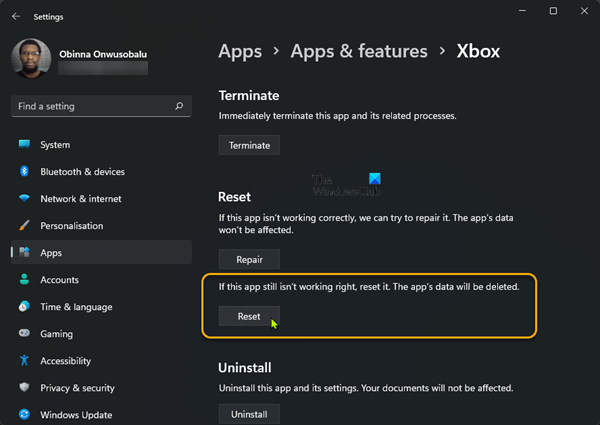
klik baiki . Setelah proses pemulihan selesai, semak sama ada anda boleh memuat turun permainan melalui Xbox Game Pass atau tidak. Jika tidak, mulakan semula apl Xbox dengan mengklik ikon Tetapkan semula butang. Sebelum menetapkan semula apl Xbox, kami mengesyorkan agar anda menyandarkan semua data permainan anda ke awan kerana tindakan ini akan memadamkan semua data yang disimpan secara setempat.
5] Pasang semula Microsoft Store.
Terdapat satu lagi perkara yang anda boleh cuba jika isu itu masih berterusan. Pasang semula Microsoft Store. Pembetulan ini telah berjaya untuk sesetengah pengguna. Untuk melakukan ini, jalankan Windows PowerShell sebagai pentadbir, kemudian salin arahan berikut dan tampalkannya ke dalam PowerShell (admin). Selepas itu klik masuk .
|_+_|Ini sepatutnya menyelesaikan masalah ini.
Mengapakah Xbox Game Pass Cloud saya tidak berfungsi?
Xbox Game Pass Cloud Gaming tidak tersedia di semua negara. Oleh itu, jika Cloud Gaming tidak berfungsi, semak dahulu sama ada ia tersedia di rantau anda atau tidak. Selain itu, terdapat beberapa sebab mengapa Xbox Cloud Gaming tidak berfungsi, seperti isu rangkaian, isu pengawal, penyemak imbas web yang tidak disokong, dsb.
Windows 11 tidak bagus untuk permainan?
Windows 11 bagus untuk permainan. Terdapat banyak permainan tersedia yang disokong oleh sistem pengendalian Windows 11. Selain sistem pengendalian, sistem anda juga mesti memenuhi keperluan perkakasan minimum untuk permainan yang ingin anda beli.
ralat 691 vpn
Harap ini membantu.
Baca lagi : Apl Xbox tidak akan dibuka atau berfungsi pada Windows 11/10 .















